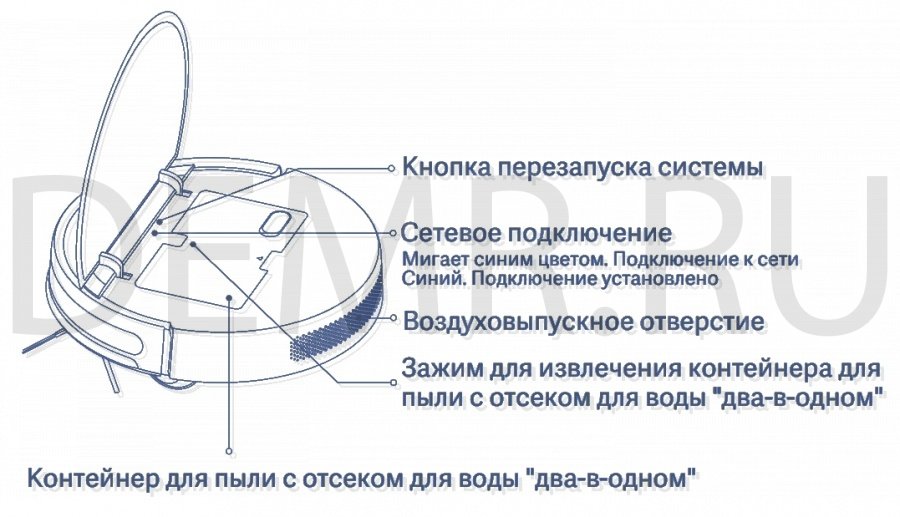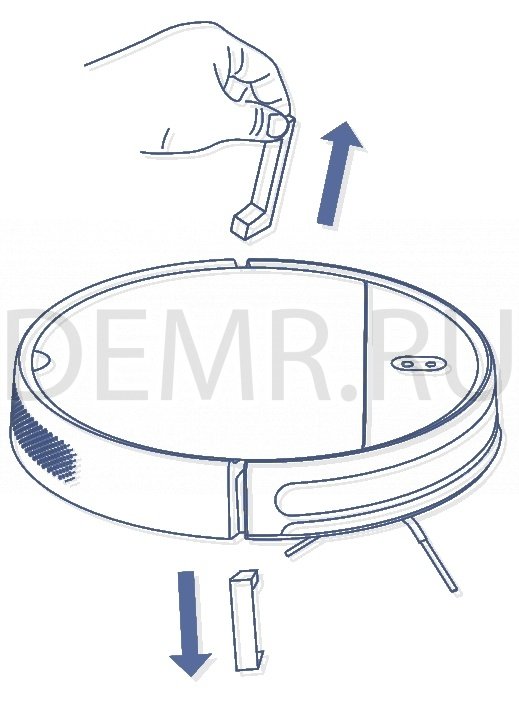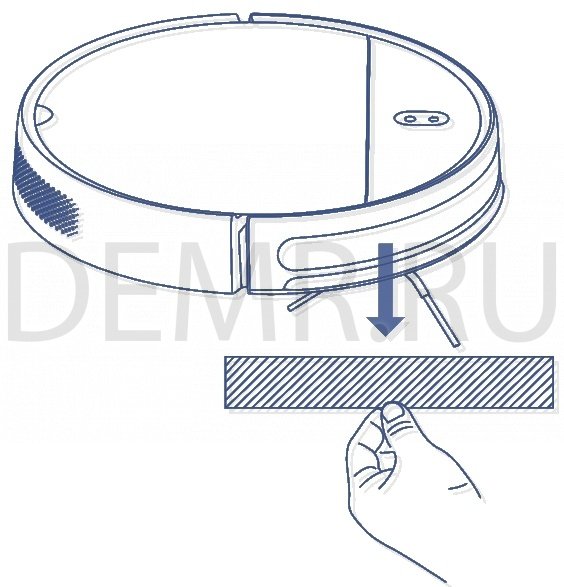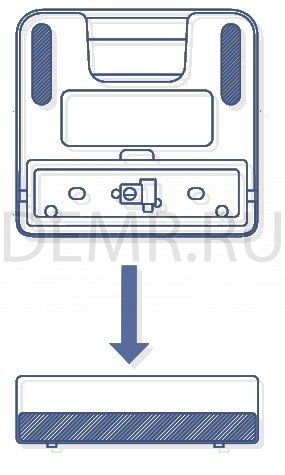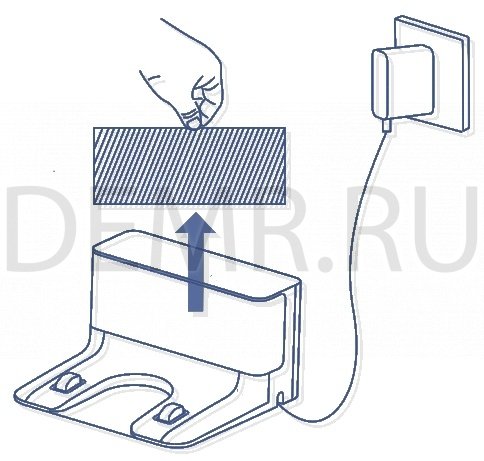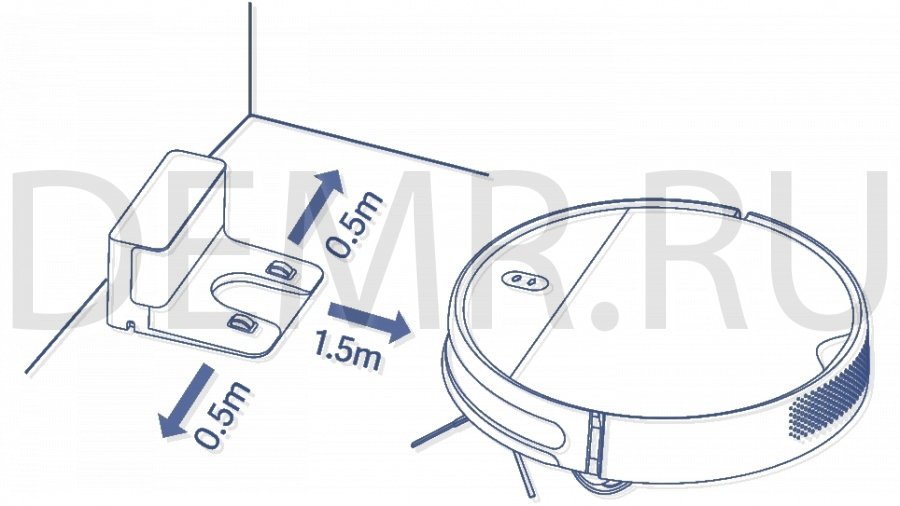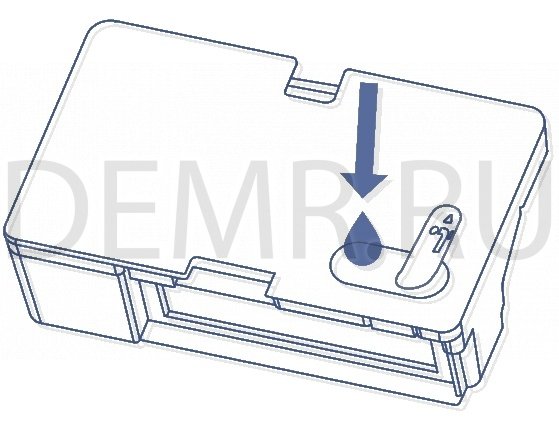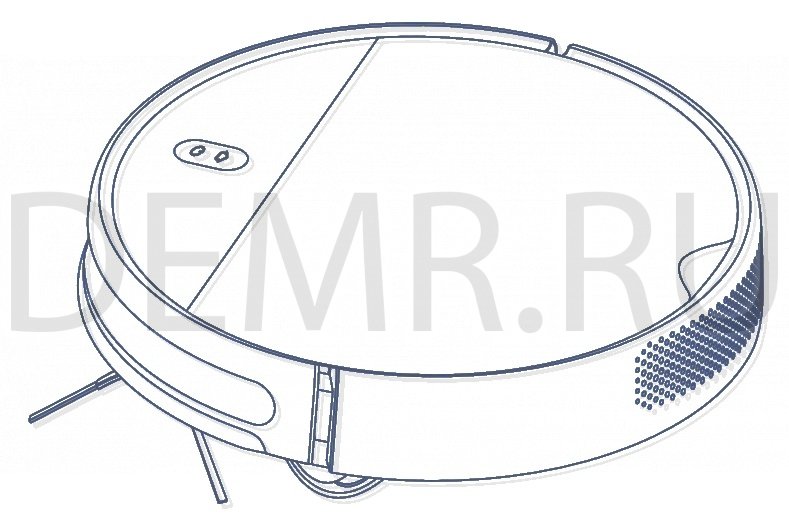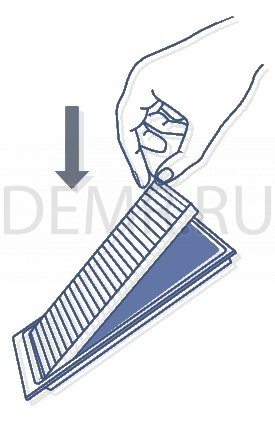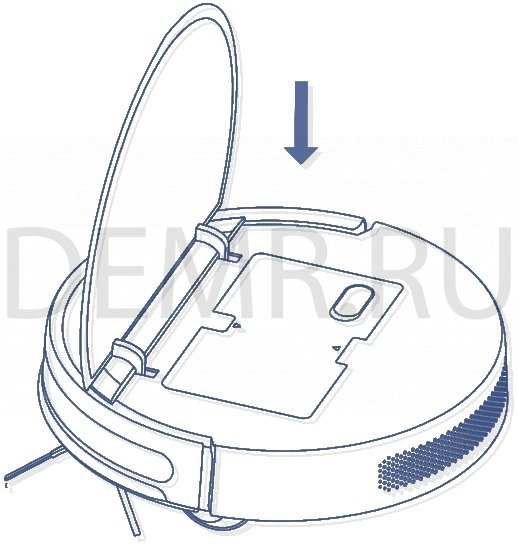Робот-пылесос Xiaomi Mi Robot Vacuum Mop Essential G1. Инструкция на русском. Обзор
Обзор робота-пылесоса Xiaomi Mi Robot Vacuum Mop Essential G1
Робот-пылесос Mi Robot Vacuum Mop Essential G1 с функцией влажной уборки
Док-станция
Нажмите, чтобы отправить робот-пылесос Xiaomi Mi Robot Vacuum Mop Essential G1 обратно на зарядную док-станцию. Для приостановки нажмите еще раз.
Нажмите и удерживайте в течение 5 секунд. После голосового сообщения нажмите и удерживайте еще 5 секунд, чтобы восстановить заводские настройки.
Кнопка питания/запуска уборки
Нажмите и удерживайте в течение 3 секунд, чтобы включить или выключить робот-пылесос (когда не выполняется зарядка).
Нажмите кнопку, чтобы начать или приостановить уборку.
Сброс Wi-Fi.
Для сброса Wi-Fi одновременно нажмите и удерживайте обе кнопки робота-пылесоса Xiaomi Mi Robot Vacuum Mop Essential G1 в течение 3 секунд.
Индикатор состояния
Мигает оранжевым цветом — Ошибка/возврат на докстанцию для зарядки при низком уровне заряда аккумулятора
Медленно мигает оранжевым цветом — Идет зарядка (низкий уровень заряда аккумулятора)
Медленно мигает белым цветом — Идет зарядка (если уровень заряда аккумулятора больше 20 %)
Мигает белым цветом — Возврат на док-станцию для зарядки/приостановлен
Белый — Уборка/аккумулятор полностью заряжен
Вид сбоку
Аксессуары Xiaomi Mi Robot Vacuum Mop Essential G1
Нижняя часть робота-пылесоса Mi Robot Vacuum Mop Essential G1
Подключение робота-пылесоса Xiaomi Mi Robot Vacuum Mop Essential G1 к смартфону
Xiaomi Mi Robot Vacuum Mop Essential G1 работает с Mi Home/Xiaomi Home*. Управляйте своим устройством и взаимодействуйте с другими домашними устройствами в этом приложении.
Отсканируйте QR-код, чтобы скачать и установить приложение. Вы будете перенаправлены на страницу настройки подключения, если приложение уже установлено. Или выполните поиск по запросу «Mi Home /Xiaomi Home» в App Store, чтобы скачать и установить приложение.
Откройте приложение Mi Home/Xiaomi Home, нажмите «+» в правом верхнем углу и следуйте инструкциям по добавлению устройства.
* В Европе приложение называется «Xiaomi Home» (кроме России). Название приложения, которое отображается на вашем устройстве, должно быть принято по умолчанию.
Примечание. Версия приложения могла обновиться. Следуйте инструкциям для текущей версии приложения.
Сброс соединения Wi-Fi
При подключении робота-пылесоса Xiaomi Mi Robot Vacuum Mop Essential G1 к новому маршрутизатору или смене пароля Wi-Fi необходимо сбросить соединение Wi-Fi роботапылесоса. Для этого включите его, затем одновременно нажмите и удерживайте кнопки «+» и » «» » в течение 3 секунд, пока не услышите голосовое сообщение «Сброс соединения Wi-Fi и переход в режим настройки сети». После того как соединение Wi-Fi будет сброшено, для подключения нового устройства выполните указания из приложения.
Примечание. Поддерживаются только сети Wi-Fi с частотой 2,4 ГГц.
Сброс настроек Mijia Robot Vacuum Mop Essential G1 на заводские
Нажмите и удерживайте кнопку «
Первое включение и зарядка робота-пылесоса Xiaomi Mijia Robot Vacuum Mop Essential G1
Перед использованием
Снимите полоски защитной пены с обеих сторон робота-пылесоса, а также защитную пленку с датчика столкновений.
Подключите шнур к источнику питания.
Откройте нижнюю крышку зарядной док-станции.
Подсоедините шнур питания и оберните лишний шнур вокруг катушки в нижней части док-станции.
Затем удалите защитную пленку с инфракрасного датчика.
Зарядка робота-пылесоса Xiaomi Mi Robot Vacuum Mop Essential G1
Расположите зарядную док-станцию на ровной поверхности у стены.
Включите и зарядите робот-пылесос Xiaomi Mi Robot Vacuum Mop Essential G1
Затем нажмите и удерживайте кнопку «
Режим уборки
Включите робот-пылесос. Теперь он готов к уборке.
Режим сухой и влажной уборки
1. Откройте крышку, наполните резервуар водой, затем закройте крышку. Установите контейнер для пыли с отсеком для воды «два-в-одном» внутрь робота-пылесоса.
2. Постепенно сдвиньте собранный держатель губки в нижнюю часть робота-пылесоса в указанном направлении.
3. Включите робот-пылесос. Он готов приступить к сухой и влажной уборке.
Примечание. Ели держатель губки не установлен, будет использоваться только режим сухой уборки.
Включение и выключение Xiaomi Mi Robot Vacuum Mop Essential G1
Нажмите и удерживайте кнопку «
Чтобы выключить робот-пылесос, нажмите и удерживайте кнопку «
Примечание. Робот-пылесос невозможно выключить во время зарядки. Если робот-пылесос не включается из-за низкого уровня заряда аккумулятора, поместите его на док-станцию для зарядки.
Запуск/приостановка уборки
Включите робот-пылесос, затем нажмите кнопку «
Чтобы приостановить уборку во время работы робота-пылесоса, нажмите кнопку «
Примечание. Не используйте робот-пылесос для уборки жидкостей. Если робот-пылесос разряжен и не работает, перед уборкой зарядите его до достаточного уровня.
Если робот-пылесос начинает разряжаться во время уборки, он автоматически возвращается на зарядную док-станцию. Как только уровень заряда аккумулятора будет достаточным, робот-пылесос автоматически возобновит уборку с того места, где остановился. Перед началом работы уберите с пола все кабели (в том числе шнур питания док-станции), чтобы робот-пылесос в них не запутался. Это может привести к случайному отключению электрических устройств или повреждению объектов и кабелей.
Запуск/приостановка стыковки с док-станцией
Автоматический режим. По завершении уборки робот-пылесос автоматически вернется на док-станцию для зарядки.
Ручной режим. Нажмите кнопку «
При возврате на зарядную док-станцию индикатор робота-пылесоса мигает белым, а при низком уровне заряда аккумулятора — оранжевым цветом.
Индикатор медленно мигает белым цветом при зарядке и непрерывно горит белым, когда аккумулятор полностью заряжен.
Примечание. Если робот-пылесос не может вернуться на зарядную док-станцию из-за ошибки, устраните все возможные препятствия вокруг нее, а затем вручную установите робот-пылесос на док-станцию для зарядки.
Режимы уборки
Робот-пылесос Xiaomi Mi Robot Vacuum Mop Essential G1 будет методично двигаться по S-образной траектории и генерировать карту в реальном времени в приложении Mi Home/Xiaomi Home, пока не уберет всю территорию.
Примечание. Не перемещайте робот-пылесос во время его работы, поскольку из-за этого он может потерять свое местоположение и перенастроит окружение, что снизит эффективность уборки.
1. Уборка вдоль стен и краев мебели Включите режим уборки вдоль стен и краев мебели в приложении. Робот-пылесос будет проводить уборку вдоль стен и краев мебели в течение 30 минут, затем вернется на зарядную док-станцию.
2. Точечная уборка Режим позволяет указать в приложении определенную область на карте, которую робот-пылесос должен убрать. После активации точечной уборки робот-пылесос автоматически переместится туда и проведет уборку на площади 1 × 1 м².
3. Плановая уборка В приложении можно настроить уборку по расписанию. Робот-пылесос автоматически начнет уборку в назначенное время и вернется на зарядную док-станцию по завершении.
Регулировка мощности всасывания
В приложении доступны четыре режима всасывания: беззвучный, стандартный, умеренный и турборежим. По умолчанию установлен стандартный режим.
Регулировка подачи воды
С помощью приложения можно регулировать количество воды, которое робот-пылесос использует при влажной уборке.
Доступны три режима подачи воды: низкий (1), средний (2) и высокий (3). По умолчанию установлен средний режим (2).
Уход и техническое обслуживание
Рекомендуемый график очистки и замены деталей робота-пылесоса Xiaomi Mi Robot Vacuum Mop Essential G1
| Деталь | Частота чистки | Рекомендуемый цикл замены |
| Контейнер для пыли с отсеком для воды «два-в-одном» | После каждого использования | Замена в случае износа или повреждения |
| Контейнер для пыли с отсеком для воды «два-в-одном» | Еженедельно | Каждые 6 месяцев (или каждые 150 рабочих часов) |
| Щетка | Еженедельно | Каждые 6–12 месяцев (или каждые 300 рабочих часов) |
| Боковая щетка | Ежемесячно | Каждые 3–6 месяцев (или каждые 150 рабочих часов) |
| Щетка для чистки | После каждого использования | Замена в случае износа или повреждения |
| Крышка щетки | Ежемесячно | Произведите замену, если силиконовая полоска на крышке щетки заметно изношена |
| Датчики падения | Ежемесячно | Замена не нужна |
| Зарядные контакты | Ежемесячно | Замена в случае износа или повреждения |
| Поворотное колесо | Ежемесячно | Замена в случае износа или повреждения |
| Блок насадки для влажной уборки | После каждого использования | Замена в случае износа или повреждения |
| Губка | После каждого использования | После каждого использования |
Примечание. Прежде чем проводить очистку или техническое обслуживание робота-пылесоса, выключите его и отсоедините от источника питания.
Фактический цикл замены детали может варьироваться в зависимости от условий использования.
Очистка контейнера для пыли с отсеком для воды «два-в-одном»
1. Откройте крышку робота-пылесоса Xiaomi Mi Robot Vacuum Mop Essential G1, затем сдавите зажимы с обеих сторон контейнера для пыли с отсеком для воды «два-в-одном», как показано на рисунке.
Аккуратно извлеките контейнер для пыли с отсеком для воды «два-в-одном» из робота-пылесоса.
2. Выньте фильтрационную систему, затем извлеките фильтр и губчатый фильтр, чтобы очистить их.
3. Освободите контейнер от пыли. Очистите его с помощью щетки для чистки, затем выровняйте фильтр и установите на место.
4. Установите контейнер для пыли с отсеком для воды «двав-одном» на место так, чтобы он зафиксировался, и закройте крышку робота-пылесоса.
Читайте полностью: Как почистить робот-пылесос Xiaomi Mi Robot Vacuum Mop Essential G1. Очистка пылесборника
Устранение неполадок робота-пылесоса Xiaomi Mi Robot Vacuum Mop Essential G1
Ошибка 01. Ошибка левого колеса
На левое колесо воздействует слишком большая нагрузка или оно не может повернуться. Проверьте левое колесо. Возможно, его заклинило.
Ошибка 02. Ошибка правого колеса
На правое колесо воздействует слишком большая нагрузка или оно не может повернуться. Проверьте правое колесо. Возможно, его заклинило.
Ошибка 03. Ошибка датчика падения
Датчик падения работает неправильно. Проверьте датчик. Возможно, он загрязнен или заблокирован.
Ошибка 04. Низкий уровень заряда аккумулятора
Робот-пылесос Xiaomi Mi Robot Vacuum Mop Essential G1 работает при низком уровне заряда аккумулятора. Поместите робот-пылесос на док-станцию для зарядки.
Ошибка 05. Ошибка бампера
Бампер работает неправильно. Возможно, его заклинило. Проверьте бампер. Возможно, его заклинило.
Ошибка 06. Ошибка щетки
На щетку воздействует слишком большая нагрузка или она не может повернуться. Проверьте щетку. Возможно, ее заклинило.
Ошибка 07. Ошибка боковой щетки
На боковую щетку воздействует слишком большая нагрузка или она не может повернуться. Проверьте боковую щетку. Возможно, ее заклинило.
Ошибка 08. Ошибка вентилятора
Вентилятор не вращается или потребляет слишком много энергии. Перезапустите робот-пылесос Xiaomi Mi Robot Vacuum Mop Essential G1. Если проблема не исчезнет, обратитесь в службу послепродажного обслуживания.
Ошибка 09. Контейнер для пыли/отсек для воды
Контейнер для пыли с отсеком для воды «два-в-одном» не обнаружен. Проверьте, правильно ли он установлен.
Ошибка 10. Ошибка зарядки
Проверьте правильность подключения робота-пылесоса к зарядной док-станции.
Ошибка 11. Недостаточное количество воды
В отсеке недостаточное количество воды. Наполните отсек для воды.
Ошибка 12. Робот-пылесос Xiaomi Mi Robot Vacuum Mop Essential G1 не касается поверхности
Поместите робот-пылесос на ровную поверхность и запустите повторно.
Технические характеристики робота-пылесоса Xiaomi Mi Robot Vacuum Mop Essential G1
Робот-пылесос с функцией влажной уборки
Название Робот-пылесос с функцией влажной уборки Mi (базовая комплектация)
Модель MJSTG1
Беспроводное подключение Wi-Fi IEEE 802.11 b/g/n 2,4 GHz
Рабочий диапазон частот 2412-2472 MHz
Максимальная выходная мощность <20 дБм
Напряжение 14,4 В
Время работы от аккумулятора Прибл. 90 мин (в стандартном режиме)
Номинальная мощность 25 Вт
Емкость аккумулятора 2500 мА·ч
Время зарядки 4–5 часов
Входное напряжение 20В (перем. тока)
Входной ток 1,2 A
Срок службы 1000 часов непрерывной работы
Читайте полностью: Характеристики робота-пылесоса Xiaomi Mi Robot Vacuum Mop Essential G1. Тип движения, датчики…
Роботы-пылесосы Xiaomi продаются с достаточно объемными руководствами в комплекте. Но, купив это чудо техники, многие торопятся его включить и посмотреть, как робот примется за уборку квартиры. Чтобы оградить вас от долгого и нудного чтива инструкций, мы подготовили облегченное руководство пользователя. Сейчас расскажем, как подготовить к первому запуску пылесос, как за ним ухаживать и что еще нужно знать об этих умных устройствах.
Фото: gadgets.ndtv.com
Первая зарядка пылесоса
Все предельно просто, и мы опустим такие элементарные действия, как распаковка устройства и разматывание проводов.
-
Подключите к розетке станцию зарядки и спрячьте излишки кабеля в соответствующем кармане.
-
Разместите базу так, чтобы по бокам от нее было по 50 см и перед ней 100 см свободного места.
-
Поставьте на станцию пылесос. Если все сделали правильно, сверху на нем замигают индикаторы.
-
Если индикатор на корпусе устройства горит, не моргая, батарея заряжена и готова к работе. Нажмите кнопку включения.
Уровень заряда ниже 20% показывается красным индикатором, менее 50% — желтым, а при достаточном заряде горит белый светодиод.
Размеры Mi Robot позволяют ему заезжать под кровать. Фото: innrechmarket.com
Как настроить приложение для робота-пылесоса
Как управлять роботом-пылесосом Xiaomi через телефон — вопрос, интересующий почти каждого владельца Mi Robot. Существует специальное приложение Xiaomi, через которое можно задавать график уборки и другие параметры работы домашнего помощника.
-
Скачайте приложение Mi Home для Android или iOS.
-
После запуска программы выберите сервер. Лучше указать Европу, США или Сингапур, так как на китайских серверах некоторые опции заблокированы.
-
Войдите в учетную запись или зарегистрируйтесь.
-
В пункте добавления устройства выберите из списка Mi Robot.
-
На пылесосе нажмите кнопку с иконкой домика и подержите ее не менее 5 секунд до звукового сигнала. Он говорит об успешном подключении устройства к приложению.
-
Снова выберите Mi Robot и укажите домашнюю сеть Wi-Fi.
-
Задайте основное местоположение робота, например «Гостиная», и завершите настройку.
Проделав эти манипуляции, вы сможете управлять пылесосом через приложение, даже находясь не дома.
MiJia 1C (белый) тоньше, чем Mi Robot Vacuum Mop P (черный), и заезжает почти под любую мебель. Фото: smartrobotreviews.com
Небольшая, но важная подготовка квартиры
Чтобы в процессе уборки не возникло проблем, лучше потратить несколько минут на небольшую подготовку комнат:
-
Все провода, в которых может запутаться Mi Robot, уберите с пола.
-
Мелкие вещи пылесос может всосать, поэтому их тоже нужно убрать.
-
Зоны, в которые пылесосу нельзя заезжать, нужно ограничить магнитными лентами (приобретаются отдельно). Конечно, можно расставить какие-либо физические барьеры, но это нерационально.
-
Обязательно ограничьте пылесосу доступ к ступенькам, с которых он может упасть и сломаться.
Выбираем подходящий режим уборки
В модельном ряду Xiaomi есть роботы-пылесосы с функцией влажной уборки и без нее, но все устройства без исключения имеют два основных рабочих режима: полная и частичная уборка.
Полная уборка
После сканирования рабочей зоны Mi Robot делит большие помещения на зоны и убирает их поочередно, перемещаясь по зигзагообразной траектории от стены к стене. По каждой области пылесос проходит по два раза. После уборки он возвращается на базу и заряжается. Если станцию убрали, робот вернется к точке, с которой началась уборка. Если нужно остановить ее, нажмите кнопку «Домой», после чего Mi Robot вернется на базу.
Робот-пылесос Xiaomi способен переезжать небольшие пороги. Фото: diyprojects.io
Частичная уборка
Режим пригодится, когда пылесосить везде не нужно. Например, необходимо убрать только под столом и небольшую зону вокруг него. При активации этого режима пылесос очищает площадку 1,5 на 1,5 метра. Чтобы начать такую уборку, поставьте робота в нужное место, затем нажмите кнопку «Домой» и подержите ее 5–6 секунд. После уборки пылесос возвратится на базу.
Как пользоваться приложением для робота-пылесоса
Чтобы не переносить вручную робот-пылесос с места на место или нажимать на кнопки на корпусе при каждой уборке, используйте приложение. С его помощью вы сможете вызвать Mi Robot из соседней комнаты или вообще запустить его, пока находитесь на работе, чтобы он навел чистоту к вашему приходу.
-
Через приложение задается время уборки: например, можно настроить пылесос так, что он будет включаться каждый вторник и пятницу ровно в 15:00.
-
В приложении можно выбирать отдельные комнаты или зоны для проведения уборки.
-
Если в определенном месте остался мусор, можно переключиться на режим ручного управления. В этом случае Mi Robot превратится в радиоуправляемую машинку, которая будет двигаться в нужном вам направлении.
-
В Mi Home приходят уведомления о старте и завершении уборки.
-
В приложении собирается статистика по уборкам, их периодичности и продолжительности. Она помогает своевременно менять щетки и прочие расходники.
Уход за роботом-пылесосом, который продлит его срок службы
Постепенно пылесос засоряется волосами, шерстью и грязью, поэтому ему нужна регулярная чистка.
-
Контейнер и фильтр рекомендовано чистить каждый раз после уборки.
-
Мыть в воде фильтр не следует: его нужно вытряхивать или продувать.
-
Центральная щетка нуждается в еженедельной чистке. Боковые щетки, колеса и датчики достаточно очищать один раз в месяц.
Разумеется, все эти рекомендации условны, поэтому просто постарайтесь не запускать состояние робота-пылесоса, периодически уделяя внимание его чистке.
Фильтры и щетки легко снимаются для чистки и мойки. Фото: gearbest.com
Частые вопросы владельцев роботов-пылесосов
С Mi Robot могут возникать разные вещи, которые иногда вводят в ступор. На самом деле большинство подобных ситуаций имеют простейшие решения, если знать, как действовать.
Что делать, если робот-пылесос перестал отображаться в приложении?
Такое происходит, когда теряется связь между смартфоном и роботом, а происходит это по разным причинам: изменилась домашняя сеть, обновилась конфигурация маршрутизатора и так далее. Вам нужно в таком случае одновременно нажать кнопку питания и «Домой» и держать их до голосового оповещения о перезагрузке Wi-Fi. Если индикатор начнет медленно моргать, сброс связи прошел успешно и можно заново добавить Mi Robot в приложение.
Прорезиненные колеса обеспечивают хорошее сцепление даже со скользкими полами. Фото china-gadgets.com
Нужно ли обновлять прошивку и как?
Обновление прошивки рекомендовано, так как с ним производитель вносит определенные коррективы в работу устройства и исправляет выявленные ошибки. Обновлять версию ПО можно через приложение. Главное — подключить пылесос к станции и убедиться, что уровень заряда выше 20%.
Что делать, если робот перестал реагировать на кнопки и не выключается?
Если Mi Robot завис и перестал реагировать на управление, попробуйте перезагрузить устройство нажатием на клавишу сброса Reset. Система будет автоматически перезагружена. При этом сбросятся все ранее установленные настройки.
Как вернуть заводские параметры, если не получается сделать сброс?
Одновременно зажмите кнопки «Домой» и Reset и держите до голосового оповещения о запуске восстановления настроек. Дождитесь завершения операции и после этого можете приступить к выставлению новых параметров.
Почему Mi Robot перестал включаться?
Основных причин может быть три:
-
Батарея не заряжена.
-
Окружающая температура ниже 0°C или выше 50°C.
-
Пылесос сломался.
Что делать, если робот перестал заряжаться?
Помимо банальной причины, когда док-станция не подключена к розетке, есть еще одна. Коннекторы базы могли настолько сильно загрязниться (например, забиться шерстью домашнего питомца), что пропал контакт. Очистите их, и все заработает.
Как быть, если пылесос стал очень плохо убирать?
Причины того, что после уборки остаются крошки и другие загрязнения, сводятся к недостаточному уходу за роботом. Очистите контейнер для мусора, фильтры и центральную щетку. Если все в порядке, а пылесос все равно плохо работает, обратитесь в сервисный центр.
Даже научившись пользоваться роботом пылесосом Xiaomi, некоторые люди остаются не удовлетворены результатом. Чтобы не разочароваться при покупке этой умной техники, помните, что она не предназначена для капитальной уборки, а лишь помогает поддерживать чистоту. Робот оградит вас от необходимости постоянно пылесосить пол, убирая крошки, шерсть домашних питомцев и другой несущественный мусор.
Рекомендуется к прочтению перед использованием умных пылесосов Xiaomi.
Схематический вид и кнопки управления:
1. Кнопка уборки/питания. Данная кнопка отвечает за включение и выключение робота путем удержания кнопки. Короткое нажатие запускает режим уборки.
2. Индикатор. Индикатор показывает уровень заряда аккумулятора, а также сервисную информацию:
белый цвет – батарея заряжена на 50 и более процентов;
желтый цвет – диапазон от 20 до 50 процентов;
красный цвет – заряд менее 20 процентов;
мигание индикатора указывает на включение/выключение, а также зарядку;
красное мигание указывает на нарушение режима работы.
3. Кнопка возвращения на базу. Нажатие данной кнопки даёт роботу команду на возврат к зарядной станции. Удержание клавиши запускает локальную уборку.
4. Выступ для открытия крышки.
1. Индикатор Wi-Fi. Данный индикатор показывает статус подключения к сети Wi-Fi:
частое мигание означает, что Wi-Fi подключается;
постоянное свечение показывает, что Wi-Fi подключен;
медленное мигание указывает на отключение Wi-Fi.
2. Кнопка сброса. Нажимается скрепкой для открытия лотка с sim-картами.
3. Контейнер для пыли и мусора.
4. Фильтр.
5. Язычок для изъятия контейнера.
Дополнительные принадлежности
1. Зарядная станция. Используется для зарядки и синхронизации робота со смартфоном и домашним Wi-Fi.
2. Инструмент для очистки щеток.
3. Шнур для подключения зарядной станции к сети 220V.
Также опционально в комплекте может находиться тряпка для влажной уборки, дополнительный комплект щеток и фильтров.
Информация о роботе
1. Лазерный дальномер для определения расстояния до объектов.
2. Датчик столкновения для определения столкновения с объектами.
3. Ультразвуковой радар для прорисовки местности.
4. Воздуховод для всасывания воздуха.
5. Динамик для воспроизведения системных сигналов.
6. Датчики высоты. Предотвращают падение робота с высоты, например, не позволят пылесосу упасть с лестницы.
7. Поворотное колесо для маневренности.
8. Боковая щетка для уборки в углах.
9. Основная щетка для захвата загрязняющих элементов.
10. Крышка для щетки служит удерживающим механизмом.
11. Ведущие колеса.
12. Разъем USB для отладки робота через специальное устройство.
Подготовка и запуск робота-пылесоса
Очистите участок пола, где будет установлена зарядная станция робота. По бокам от нее должно быть свободное расстояние в 0.5 метра, а спереди – более 1 метра (желательно 1.5 метра).
Далее устанавливаем станцию, присоединяем к ней штатный кабель и подключаем ее к сети питания.
Включите робота, удерживая кнопку питания, и поставьте его на зарядную станцию так, чтобы индикатор отобразил процесс зарядки.
Следующий шаг – это синхронизация робота со смартфоном и домашним Wi-Fi. Для этого нужно скачать приложение Mi Home. Оно доступно по данным QR-кодам, либо в магазинах приложений.
QR-код для Аndroid
QR-код для iOS
Далее следует войти в приложение и синхронизироваться с роботом-пылесосом. Подробное описание будет доступно по данной ссылке
QR-код на описания подключения
Обслуживание Контейнер и фильтр необходимо чистить после каждой уборки.
Для этого откройте люк пылесоса и извлеките пылесборник из отсека, нажав на паз.
Откройте крышку контейнера в указанном направлении.
Выбросьте мусор из контейнера.
* Для поддержания нормальной работы фильтра рекомендуется во время очистки от мусора слегка постучать по нему, чтобы избавиться от оставшихся частиц. Мыть фильтр категорически запрещается! Менять фильтр рекомендуется раз в 3 месяца для поддержания высокой степени эффективности. Основная (центральная) щетка
1. Нажмите упоры для удаления крышки основной щетки.
2. Снимите основную щетку и очистите ее ось с помощью специального инструмента.
3. Отрежьте накрученные волосы с помощью специального инструмента.
4. Поставьте обратно очищенную основную щетку и крышку.
Примечание: для эффективной уборки рекомендуется производить замену щетки каждые 6-12 месяцев в зависимости от интенсивности использования. Чистить щетку рекомендуется раз в неделю.
Боковая щетка
1) Отвинтите боковую щетку.
2) Снимите и очистите боковую щетку.
3) Вставьте обратно и закрепите боковую щетку.
Примечание: рекомендуется заменять боковую щетку каждые 3-6 месяцев, чтобы обеспечить эффективную уборку. А чистить щетку рекомендуется раз в 3-4 недели.
Датчики
Датчики, расположенные на корпусе робота-пылесоса, рекомендуется протирать по мере загрязнения или раз в месяц.
Док-станция
Очистите коннектор зарядного устройства док-станции сухой мягкой тканью.
Обеспечьте свободное пространство 0.5 м с обеих сторон и 1 метр с лицевой стороны, затем подключите док-станцию к электросети.
Примечание: не устанавливайте зарядную станцию под прямыми солнечными лучами, а также рядом с посторонними объектами в районе стыковки. В противном случае робот не сможет вернуться к зарядной станции автоматически. Проводить уборку рекомендуем раз в месяц.
Батарея
Робот имеет встроенный высокопроизводительный литий-ионный аккумулятор. Для того чтобы поддерживать работу батареи, рекомендуем заряжать робота после ежедневных уборок.
Примечание: если Вы планируете не пользоваться роботом в течение длительного времени, пожалуйста, выключите его и заряжайте по крайней мере раз в три месяца, чтобы избежать повреждения батареи из-за чрезмерного разряда и последующей потери емкости.
Устранение возможных неисправностей
1) Нужно ли заряжать батарею и полностью разряжать первые 3 раза?
Литиевая батарея без эффекта памяти, поэтому достаточно полной зарядки.
2) Как сбросить настройки Wi-Fi?
В случаях, когда произошла потеря связи между роботом и телефоном (маршрутизатор изменил конфигурацию, вы забыли пароль или по каким-то другим причинам), откройте верхнюю крышку, чтобы видеть индикатор Wi-Fi. Затем нажмите одновременно на кнопку питания и клавишу Home до тех пор, пока не услышите голосовое оповещение «Перезагрузка W-Fi». Если индикатор Wi-Fi снова нечасто замигает, это значит, что произведен успешный сброс.
3) Как я могу обновить прошивку?
Вы можете обновить прошивку робота через мобильное приложение. Во время обновления, пожалуйста, подключите робота к док-станции и убедитесь, что уровень заряда превышает 20%. Когда кольцевой индикатор замигает белым цветом – встроенное программное обеспечение обновлено.
4) Как сделать сброс системы?
Если робот не реагирует на нажатие клавиш или не может быть выключен, попробуйте его перезагрузить, нажав кнопку сброса (кнопка Reset под крышкой), робот автоматически перезагрузит систему. Перезагрузка системы сбрасывает настройки синхронизации, режима уборки, а также настройки Wi-Fi.
5) Как восстановить заводские настройки, если не удается сбросить систему?
Если не удается произвести сброс системы, пожалуйста, нажмите одновременно на клавишу Home и на клавишу Reset, пока не услышите голосовое оповещение «Запуск восстановления заводских настроек» – робот начнет восстанавливать заводские настройки.
6) Почему не включается робот?
Возможное решение 1. Уровень заряда батареи может быть очень низким. Пожалуйста, подключите робота к док-станции и дайте зарядиться.
Возможное решение 2. Температура может быть ниже 0°C или выше 50°С, в то время как рабочий диапазон температуры 0-40°.
7) Почему не удается зарядить робота?
Возможное решение 1. Док-станция может быть не подключена к источнику питания, поэтому, пожалуйста, убедитесь, что оба конца электрического шнура подключены.
Возможное решение 2. Коннекторы док-станции могут быть загрязнены, поэтому, пожалуйста, почистите зарядные разъемы док-станции и робота.

Возможное решение 1. Пожалуйста, очистите мусорный контейнер, он может быть полон.
Возможное решение 2. Пожалуйста, очистите фильтры, они могут быть забиты.
Возможное решение 3. Пожалуйста, очистите центральную щетку, на ней могут быть накручены волосы.
9) Что делать, если робот не может вернуться к док-станции?
Возможное решение 1. Пожалуйста, переместите его в другую свободную зону, т.к. ему могут мешать препятствия.
Возможное решение 2: Пожалуйста, поставьте робота рядом с док-станцией и проверьте, возвращается ли он к док-станции или нет. Возможно, он находился слишком далеко.
10) Что делать, если робот ведет себя ненормально?
Перезапустите робота. Если проблема осталась, то, пожалуйста, выполните сброс системы или восстановите заводские настройки.
11) Потребляет ли робот много энергии при постоянной зарядке?
Во время зарядки робот потребляет некоторое количество электроэнергии, но после полной зарядки он переходит в спящий режим, чтобы сохранить максимальную производительность.
12) Почему уборка по расписанию не работает?
Пожалуйста, проследите, чтобы уровень заряда батареи превышал 20%.
Спасибо, что выбрали технику Xiaomi!
Робот-пылесос XIAOMI Mi P
Робот-пылесос XIAOMI Mi P
Информация по технике безопасности
Ограничения использования
- Данным прибором могут пользоваться дети в возрасте от 8 лет и старше, а также лица с ограниченными физическими, сенсорными или умственными способностями или с недостатком опыта и знаний, если они находятся под наблюдением или инструктированы относительно безопасного использования прибора и понимают опасности. вовлеченный. Не разрешайте детям играть с прибором. Дети не должны производить чистку и техническое обслуживание без присмотра.
- Прибор разрешается использовать только с блоком питания, входящим в комплект поставки прибора.
- Этот прибор содержит батареи, которые могут заменять только квалифицированные специалисты.
- Храните чистящую щетку в недоступном для детей месте.
- Держите волосы, свободную одежду, пальцы и все части тела подальше от отверстий и движущихся частей.
- Не используйте пылесос для удаления горящих веществ.
- Не поднимайте пылесос за крышку лазерного радара.
- Перед чисткой или обслуживанием убедитесь, что пылесос выключен, а док-станция отключена от сети.
- Эта пылесосная швабра предназначена только для мытья полов в домашних условиях. Пожалуйста, не используйте его на открытом воздухе, например, на открытом балконе или на поверхности, отличной от пола, такой как диван, а также в коммерческих или промышленных помещениях.
- Не используйте пылесос в помещениях, подвешенных над уровнем земли, например на чердаке, на открытом балконе или на мебели, если нет защитного барьера.
- Не используйте пылесос при температуре окружающей среды выше 35 ° C.
или ниже 0 ° C, или на полу с жидкостями или липкими веществами. - Поднимите кабели с пола перед использованием пылесоса, чтобы предотвратить их волочение во время уборки.
- Поднимите с пола все хрупкие или незакрепленные предметы, например вазы или пластиковые пакеты, чтобы пылесос не столкнулся с ними и не повредил их.
- Не кладите детей, домашних животных или какие-либо предметы на пылесос, когда он неподвижен или движется.
- Не используйте пылесос для чистки ковра.
- Не позволяйте пылесосу собирать твердые или острые предметы, такие как строительные материалы, стекло или гвозди.
- Не распыляйте жидкость на пылесос (перед установкой убедитесь, что отсек для пыли полностью высох).
- Не кладите вакуумную швабру вверх дном (корпус лазерного радара никогда не должен касаться земли).
- Используйте этот продукт только в соответствии с инструкциями в руководстве пользователя или кратком руководстве. Пользователи несут ответственность за любые убытки или ущерб, возникшие в результате неправильного использования этого продукта.
Настоящим компания Foshan Viomi Electrical Technology Co., Ltd. заявляет, что радиооборудование типа STYTJ02YM соответствует Директиве 2014/53 / EU. Полный текст декларации соответствия ЕС доступен по следующему адресу в Интернете:
http://www.mi.com/global/service/support/declaration.html
Для получения подробного электронного руководства перейдите по ссылке www.mi.com/global/service/userguide
Аккумуляторы и зарядка
- ПРЕДУПРЕЖДЕНИЕ: Для подзарядки аккумулятора используйте только съемный блок питания, входящий в комплект поставки этого устройства.
- Не используйте аккумулятор, зарядное устройство или док-станцию сторонних производителей. Используйте только с блок питания.
- При извлечении аккумуляторной батареи необходимо отключить прибор от электросети.
- Не размещайте док-станцию для зарядки рядом с источником тепла, например, радиатором.
- Не протирайте какую-либо часть пылесоса влажной тканью или другой жидкостью.
- Не утилизируйте старые батареи ненадлежащим образом. Перед тем, как выбросить пылесос, убедитесь, что он отключен от сети, а аккумулятор необходимо извлечь и утилизировать экологически безопасным способом.
- Убедитесь, что пылесос выключен при транспортировке.
и по возможности хранить в оригинальной упаковке. - Если пылесосная швабра не будет использоваться в течение длительного времени, полностью зарядите ее, затем выключите и храните в прохладном сухом месте. Заряжайте пылесос не реже одного раза в месяц, чтобы не повредить аккумулятор.
Лазерный радар этого продукта соответствует стандарту IEC 60825-1: 2014 по безопасности лазерного продукта класса 1 и не производит лазерное излучение, опасное для человеческого тела.
Продукт закончилсяview
Список продуктов и аксессуаров
Принадлежности для вакуумных швабр
Содержимое коробки с аксессуарами
Примечание: Иллюстрации продукта, аксессуаров и пользовательского интерфейса в руководстве пользователя служат только для справки. Фактический продукт и функции могут отличаться из-за улучшений продукта.
Dock
Нажмите, чтобы отправить пылесос обратно в док-станцию.
Кнопка питания / очистки
- Нажмите, чтобы начать или приостановить очистку.
- Нажмите и удерживайте в течение 3 секунд, чтобы включить или выключить пылесос.
| Состояние индикатора | |||
| Медленно мигающий желтый | Возвращение к док-станции для зарядки / Низкий заряд батареи | Мигает белым | Wi-Fi не подключен |
| Дыхание желтым | Зарядка | Медленно мигающий белый | Ожидание конфигурации сети |
| Мигает красным | Ошибка | Дыхание белым | Тьюринг на / Обновление прошивки |
| Белый | Включен / Работает нормально / Полностью заряжен / Wi-Fi подключен |
Установка
- Подключите док-станцию для зарядки к розетке.
- Установите боковую щетку в верхнем левом углу пылесоса, как показано на рисунке. Дополнительная боковая щетка входит в комплект поставки и не требует установки.
- Поместите док-станцию для зарядки на ровную поверхность у стены.
- При первом использовании пылесоса нажмите и удерживайте кнопку в течение 3 секунд, чтобы включить пылесос. Когда загорится индикатор, вручную поместите пылесос на док-станцию для зарядки. Затем просто нажмите кнопку, когда пылесос будет чистить, и он автоматически перейдет в док-станцию для подзарядки.
Белый: Включен / Работает нормально / Полностью заряжен / Wi-Fi подключен
Дыхание желтым: зарядка
Мигает красным: ошибка
Установка аксессуаров для желаемого режима
Режим очистки: установите пылесборник или пылесборник 2-в-1 с резервуаром для воды.
- Откройте крышку пылесоса и поместите отсек для пыли или отсек для пыли 2-в-1 с резервуаром для воды в указанном направлении до фиксации.
- Включите пылесос. Теперь он готов к очистке.
Режим пылесоса и мытья полов: установите пылесборник 2-в-1 с резервуаром для воды, держателем для швабры и подушкой для швабры.
- Откройте пылесборник 2-в-1 с крышкой резервуара для воды, наполните резервуар и снова закройте крышку.
- Установите пылесборник 2-в-1 с резервуаром для воды в пылесос до фиксации.
- Прикрепите подушку для швабры к держателю и плотно прижмите полоски на липучке.
- Сожмите зажимы, установите держатель подушечки для швабры горизонтально в нижнюю часть вакуумной швабры, как показано на рисунке.
- Включите пылесос. Теперь он готов к уборке пылесосом и шваброй.
Меры предосторожности
- Не размещайте док-станцию для зарядки в местах с прямыми солнечными лучами.
- Убедитесь, что по обе стороны от зарядной док-станции есть свободное пространство не менее 0.5 метра, а спереди — более 1.5 метра.
- Если пылесос не включается из-за низкого заряда батареи, поместите ее прямо на док-станцию для подзарядки.
- Вакуумная швабра автоматически включается, когда она находится на зарядной станции.
- Вакуумную швабру нельзя выключить, когда она находится на зарядной станции.
- Снимите пылесборник 2-в-1 с резервуаром для воды и держателем подушечки для швабры, когда швабра заряжается или не используется.
- Используйте виртуальную стену или установите ограниченные зоны для коврового покрытия, чтобы пылесос не зацепился за ковер.
- Регулярно очищайте пылесборник, чтобы предотвратить скопление лишней грязи.
Это поможет избежать снижения эффективности уборки пылесосом. - В режиме уборки пылесос может выполнять уборку либо с отсеком для пыли, либо с отсеком для пыли 2-в-1 с установленным резервуаром для воды.
Как использовать
Включение / выключение
Когда пылесос находится на зарядной станции, он автоматически включается и не может быть выключен.
Чтобы вручную включить пылесос, нажмите и удерживайте кнопку, пока не загорится индикатор. Когда пылесос находится в режиме ожидания, а не на зарядной док-станции, нажмите и удерживайте кнопку, чтобы выключить ее.
Уборка
Включите пылесос, затем нажмите кнопку. В зависимости от установленного аксессуара пылесосная швабра автоматически начнет пылесосить или мыть швабру.
Перезарядка
Включите пылесос, затем нажмите кнопку, чтобы отправить пылесос в док для подзарядки.
Когда пылесос завершит уборку, он автоматически вернется в док-станцию для подзарядки, а индикатор замигает желтым.
Если во время уборки батарея пылесоса начинает разряжаться, она автоматически возвращается в док-станцию для подзарядки. Как только пылесос будет полностью заряжен, он возобновит уборку с того места, где она остановилась. Если вакуумная швабра автоматически отключается из-за низкого заряда батареи, вручную поместите ее на зарядную док-станцию и убедитесь, что зарядные клеммы имеют хороший контакт.
Приостановка
Во время работы пылесоса нажмите любую кнопку, чтобы приостановить ее, затем нажмите кнопку, чтобы возобновить уборку. Нажатие кнопки завершит текущее задание по уборке и отправит пылесос обратно в док-станцию для зарядки.
Спящий режим
Пылесос автоматически переходит в спящий режим через 5 минут бездействия. Чтобы разбудить его, нажмите любую кнопку или воспользуйтесь приложением.
- Пылесос не перейдет в спящий режим, пока находится на зарядной станции.
- Пылесос автоматически выключится после 12 часов спящего режима.
Статус неисправности
Если во время работы пылесосной швабры возникнет ошибка, индикатор замигает красным, и вы услышите голосовое оповещение. Чтобы найти решение, обратитесь к разделу «Устранение неполадок».
Если в течение 5 минут не будет предпринято никаких действий, пылесос автоматически перейдет в спящий режим.
Добавление воды или чистящая подкладка для швабры во время чистки
Если вам нужно добавить больше воды в пылесос или очистить подушку для швабры во время уборки, нажмите любую кнопку, чтобы приостановить работу пылесоса, затем снимите пылесборник 2-в-1 с резервуаром для воды. После добавления воды или очистки подушечки для швабры установите на место пылесборник 2-в-1 с резервуаром для воды и подушкой для швабры, затем нажмите кнопку, чтобы возобновить очистку.
Настройки очистки
В приложении Mi Home / Xiaomi Home доступны четыре режима всасывания: бесшумный, стандартный, средний и турбо. Режим по умолчанию — Стандартный.
Не беспокоить режим
В режиме «Не беспокоить» пылесос не возобновляет уборку, не выполняет плановую уборку и не выдает голосовые оповещения.
Режим «Не беспокоить» включен по умолчанию и может быть отключен через приложение.
Возобновление очистки
Пылесос имеет функцию возобновления уборки. Если во время уборки батарея пылесоса начинает разряжаться, она автоматически возвращается в док-станцию для подзарядки. Как только пылесос будет полностью заряжен, он возобновит уборку с того места, где она остановилась. Если задача уборки завершена вручную во время зарядки пылесосной швабры, уборка не будет возобновлена.
Зонированная территория
Вы можете использовать приложение для настройки зонированной области, тогда пылесос уберет в выбранной вами зонированной области.
Чистый Там
Вы можете установить указанную область на карте через приложение, тогда пылесос автоматически переместится в область и очистит квадратную область размером 2 × 2 метра.
Запланированная очистка
Вы можете запланировать время уборки в приложении. Пылесос автоматически начнет уборку в запланированное время, а затем вернется в док-станцию для зарядки после завершения уборки.
Примечание: Пылесос не будет выполнять запланированную уборку в течение периода «Не беспокоить», если включен режим «Не беспокоить».
Виртуальные стены / зоны ограниченного доступа
Вы можете настроить виртуальные стены и закрытые зоны в приложении, чтобы пылесос не проникал в те места, которые вы не хотите убирать.
Умное отображение
Вы можете использовать приложение для включения интеллектуального картографирования. Это позволяет пылесосу автоматически обновлять карту, выполняя очистку и подзарядку.
Подключитесь к приложению Mi Home / Xiaomi Home
Этот продукт работает с приложением Mi Home / Xiaomi Home *. Управляйте своим устройством и взаимодействуйте с ним и другими устройствами умного дома с помощью приложения Mi Home / Xiaomi Home.
http://home.mi.com/do/index.html?model=viomi.vacuum.v8
Отсканируйте QR-код, чтобы загрузить и установить приложение. Вы будете перенаправлены на страницу настройки подключения, если приложение уже установлено. Или выполните поиск «Mi Home / Xiaomi Home» в магазине приложений, чтобы загрузить и установить его.
Откройте приложение Mi Home / Xiaomi Home, нажмите «+» в правом верхнем углу и следуйте инструкциям по добавлению устройства.
* В Европе (кроме России) приложение называется Xiaomi Home.
Название приложения, отображаемое на вашем устройстве, следует использовать по умолчанию.
Примечание:
Версия приложения могла быть обновлена, следуйте инструкциям для текущей версии приложения.
Сброс Wi-Fi
При переключении на новый роутер или изменении пароля Wi-Fi вам необходимо сбросить соединение Wi-Fi пылесоса. Включите пылесос, затем одновременно нажмите и удерживайте кнопки и в течение 3 секунд, пока не услышите голос, говорящий «Ожидание конфигурации сети». После успешного сброса соединения Wi-Fi вы можете повторно подключить пылесос.
Примечание: Поддерживаются только сети Wi-Fi 2.4 ГГц.
Восстановление заводских настроек
Нажмите и удерживайте кнопку в течение 5 секунд. Когда вы услышите голосовое сообщение «Заводские настройки будут восстановлены», снова нажмите и удерживайте кнопку в течение 5 секунд, пока не появится сообщение «Восстановление заводских настроек». Когда настройки будут успешно восстановлены, все пользовательские данные будут удалены, и вы услышите голос, говорящий «Заводские настройки успешно восстановлены».
Уход и обслуживание
Отсек для пыли
- Откройте крышку пылесоса, снимите отсек для пыли, затем откройте крышку, как показано на рисунке.
- Опорожните содержимое пылесборника.
- Очистите пылесборник с помощью прилагаемой щетки для очистки.
- Установите пылесборник в пылесос до щелчка, затем закройте крышку пылесоса.
Пылесборник 2-в-1 с резервуаром для воды
- Откройте крышку пылесоса, снимите пылесборник 2-в-1 с резервуаром для воды, затем снимите фильтр, как показано на рисунке.
- . Опорожните содержимое пылесборника. Очистите отсек с помощью щеточки для очистки, затем выровняйте и установите фильтр на место.
- Установите пылесборник 2-в-1 с резервуаром для воды в пылесос до щелчка, затем закройте крышку пылесоса.
Фильтр
Чтобы очистить фильтр в отсеке для пыли и отсек для пыли 2-в-1 с резервуаром для воды, снимите его, как показано на схеме.
- После ополаскивания фильтра водой убедитесь, что он полностью высох, перед установкой фильтра в пылесборник или пылесборник 2-в-1 с резервуаром для воды.
- Чтобы фильтр не засорялся, рекомендуется регулярно чистить фильтр щеткой для очистки.
- Рекомендуется заменять фильтр каждые 3-6 месяцев.
Кисть
- Переверните пылесос и защелкните зажимы, чтобы снять крышку щетки.
- Снимите щетку и подшипник щетки.
- Используйте чистящую щетку, чтобы очистить щетку.
- Установите щетку и ее подшипник на место, затем верните и надавите на крышку щетки, пока она не встанет на место.
Примечание: Для оптимальной эффективности очистки рекомендуется заменять щетку каждые 6–12 месяцев.
Боковая кисть
Периодически снимайте и очищайте боковую щетку.
Для оптимальной эффективности очистки рекомендуется заменять боковую щетку каждые 3–6 месяцев.
Датчики обрыва
Очищайте датчики обрыва каждые три месяца, используя тряпку.
FAQ
| Вина | Возможные причины |
| Пылесос не включается |
|
| Пылесос не запускает уборку | Низкий уровень заряда батареи. Зарядите пылесосную швабру и попробуйте еще раз. |
| Пылесос не возвращается в док-станцию для зарядки |
|
| Пылесос неисправен | Выключите пылесос, затем включите его снова. |
| Пылесос издает странный шум | Посторонний предмет может попасть в щетку, боковую щетку или правое / левое колесо. Выключите пылесос и удалите мусор. |
| Пылесос больше не очищает эффективно и не оставляет пыль |
|
| Пылесос не может подключиться к Wi-Fi |
|
| Пылесос не возобновляет уборку |
|
| Вакуумная швабра не возвращается в зарядную док-станцию при перемещении | Перемещение вакуумной швабры на значительное расстояние может привести к тому, что она изменит карту своего окружения. Если вакуумная швабра находится слишком далеко от зарядной док-станции, она не сможет автоматически вернуться самостоятельно, и в этом случае вам нужно будет вручную поместить вакуумную швабру на зарядную док-станцию. |
| Пылесос не подзаряжается | Убедитесь, что вокруг зарядной док-станции достаточно свободного пространства, а на ее зарядных контактах нет пыли и другого мусора. |
| Пылесос не выполняет плановую уборку | Убедитесь, что пылесос подключен к сети, иначе он не сможет синхронизироваться с приложением и выполнять плановую очистку. |
| Пылесос продолжает отключаться | Убедитесь, что пылесос подключен к сети и постоянно находится в зоне действия Wi-Fi. |
| Пылесос не может быть подключен к «viomi-Vacuum-v8_ miapXXXX» в приложении. | Убедитесь, что док-станция для зарядки и пылесос находятся в зоне действия Wi-Fi и имеют хороший сигнал. Следуйте инструкциям в руководстве пользователя, чтобы сбросить соединение Wi-Fi и снова подключить пылесос. |
Решение Проблем
| Вина | Решения |
| Ошибка 1. Убедитесь, что лазерный датчик расстояния ничем не закрыт. | Удалите все посторонние предметы, которые могут блокировать или препятствовать работе лазерного датчика расстояния, или переместите вакуумную швабру на новое место и повторно активируйте ее. |
| Ошибка 2: протрите датчик обрыва, переместите пылесос на новое место и повторно активируйте его. | Часть вакуумной швабры может оторваться от земли, переставьте вакуумную швабру и снова включите ее. Датчик обрыва загрязнен, сотрите грязь с датчика обрыва. |
| Ошибка 3: обнаружено сильное магнитное поле. Активируйте пылесос подальше от виртуальных стен. | Возможно, пылесос находится слишком близко к виртуальной стене. Переместите пылесос на новое место и снова активируйте его. |
| Ошибка 4: Очистите датчик столкновения от посторонних предметов. | Датчик столкновения может застрять. Осторожно постучите по нему несколько раз, чтобы удалить посторонние предметы. Если ничего не выпадает, переместите пылесос в другое место и снова включите его. |
| Ошибка 5: вакуумная швабра работает при ненормальной температуре. | Рабочая температура вакуумной швабры слишком высокая или слишком низкая. Подождите, пока температура не нормализуется, затем попробуйте еще раз. |
| Ошибка 6: ошибка зарядки. Попробуйте почистить зарядные контакты. | Протрите зарядные контакты на зарядной станции и на пылесосе сухой тканью. |
| Ошибка 7: поместите пылесос на ровную поверхность и снова включите его. | При запуске пылесос наклоняется. Переместите пылесос на ровную поверхность и снова включите. Вы также можете сбросить уровень пылесоса в приложении, а затем снова активировать его. |
| Ошибка 8: Установите на место пылесборник и фильтр. | Убедитесь, что пылесборник и фильтр установлены правильно. Если ошибка не исчезнет, попробуйте заменить фильтр. |
| Ошибка 9: переместите пылесос на новое место и повторно активируйте его. | Колесо может оторваться от земли. Установите пылесос на место и снова включите его. |
| Ошибка 10: Уберите все препятствия вокруг пылесосной швабры. | Пылесос может быть зажат или застрял. Уберите все препятствия вокруг него. |
| Ошибка 11: убедитесь, что пылесборник 2-в-1 с резервуаром для воды установлен правильно. | Убедитесь, что пылесборник 2-в-1 с резервуаром для воды надежно установлен. |
| Ошибка 12: убедитесь, что насадка для швабры установлена правильно. | Убедитесь, что держатель и подушка для швабры надежно установлены. |
| Ошибка 13: невозможно вернуться к зарядной док-станции. | Поместите пылесос на зарядную станцию. |
| Ошибка 14: Низкий заряд батареи. Пожалуйста, подзарядите. | Поместите вакуумную швабру на зарядную станцию, затем снова активируйте ее, когда она будет полностью заряжена. |
| Ошибка 15: снимите подушку для швабры. | Снимите подушку и держатель швабры, затем снова включите пылесос. |
Характеристики
| вакуум–швабра | |
| Имя и фамилия | Mi Robot Vacuum-Mop P (Умный пылесос) |
| Модель | STYTJ02YM |
| Размеры | φ350 × 94.5 мм |
| Номинальная входная громкостьtage | 20 V |
| Номинальный входной ток | 1.2 |
| Номинальная мощность | 33 W |
| Емкость аккумулятора | 3200 мАч |
| Номинальный объемtage | 14.8 V |
| вес нетто | 3.6 кг |
| Беспроводной связи | Wi-Fi IEEE 802.11b / g / n 2.4 ГГц |
| Частота работы | 2412-2472 МГц |
| Максимальная выходная мощность | <20 дБм |
| Зарядная док-станция | |
| Модель | STYTJ02YM |
| Номинальная мощность на выходеtage | 20 V |
| Номинальный выходной ток | 1.2 |
| Размеры | 152 × × 74.6 99.5 мм |
| Питания адаптер | ||
| Информация опубликована | Ценность и точность | Ед. изм |
| ПРОИЗВОДИТЕЛЬ | Чжуншань Baolijin Electronic Co., Ltd. | – |
| Идентификатор модели | БЛДЖ24В200120П-В | – |
| Vol входtage | 100 – 240 | V- |
| входной ток | 0.8 | A |
| Входная частота переменного тока | 50/60 | Hz |
| Выход Voltage | 20.0 | V |
| Выходной ток | 1.2 | A |
| Выходная мощность | 24.0 | W |
| Средняя активная эффективность | 86.2 | % |
| КПД при низкой нагрузке (10%) | 81.5 | % |
| Потребляемая мощность без нагрузки | 0.10 | W |
При нормальных условиях использования это оборудование должно находиться на расстоянии не менее 20 см между антенной и телом пользователя.
Электрическая схема
Информация о WEEE
Все продукты, отмеченные этим символом, являются отработанным электрическим и электронным оборудованием (WEEE в соответствии с директивой 2012/19 / EU), которое нельзя смешивать с несортированными бытовыми отходами. Вместо этого вам следует защищать здоровье человека и окружающую среду, передавая свое использованное оборудование в специальный пункт сбора отходов электрического и электронного оборудования, назначенный правительством или местными властями. Правильная утилизация и переработка помогут предотвратить возможные негативные последствия для окружающей среды и здоровья человека.
Пожалуйста, свяжитесь с установщиком или местными властями для получения дополнительной информации о местонахождении, а также об условиях использования таких пунктов сбора.
Для получения дополнительной информации перейдите на www.mi.com
Изготовлено для: Сяоми Коммуникейшнс Ко., Лтд.
Изготовлены по: Фошань ВИОМИ электрические технологии Лтд.
(компания Mi Ecosystem)
Адрес: 2-й этаж здания № 1 и 4-й этаж здания № 7, к северу от улицы Четыре Синьси, деревня Сяши, город Луньцзяо, район Шунде, город Фошань, провинция Гуандун, Китай
Импортер:
Beryko sro
Na Roudné 1162/76, 301 00 Plze
www.beryko.cz
FAQ’S
В чем разница между Mi Robot Vacuum-Mop P и Mi Robot Vacuum-Mop?
Mi Robot Vacuum-Mop P — это недавно выпущенный продукт с более мощным всасыванием, большим пылесборником и лазерным радаром.
Какие полы можно мыть с помощью Mi Robot Vacuum-Mop P?
Вы можете чистить все твердые полы, включая дерево, плитку, винил и ламинат. Вы также можете чистить ковры толщиной до 5 см (2 дюйма).
Какие напольные покрытия нельзя чистить с помощью Mi Robot Vacuum-Mop P?
Вы не можете чистить ковер или коврики толщиной более 5 см (2 дюйма).
Могу ли я использовать Mi Robot Vacuum-Mop P на кафельном полу?
Да. Вакуумная швабра предназначена для уборки твердых полов. Пылесос не повредит плиточный пол.
Как узнать, что батарея нуждается в зарядке?
Когда уровень заряда батареи низкий, вакуумная швабра автоматически возвращается на зарядную станцию и перезаряжается. Индикатор в верхней части робота загорится красным, когда ему потребуется зарядка. Если вы заметили, что пылесос перестал двигаться или стал двигаться медленно, значит, его нужно зарядить. Если вы не заряжаете его в течение длительного времени, это может повлиять на срок службы батареи вашего робота-пылесоса. Пожалуйста, зарядите его как можно скорее, когда это произойдет.
Можно ли засыпать моющее средство в вакуумную швабру MI?
Категорически запрещается использовать очиститель как моющее средство, дезинфицирующее средство или твердый очиститель, так как они могут вызвать засорение или коррозию пылесборника 2-в-1 с резервуаром для воды.
Почему мой пылесос xiaomi мигает?
При возвращении в зарядную док-станцию индикатор пылесоса мигает белым или мигает оранжевым, если аккумулятор пылесоса разряжен. Индикатор медленно мигает белым во время зарядки и остается белым при полной зарядке.
Как узнать, полностью ли заряжен пылесос Xiaomi?
При зарядке дышит индикатор уровня заряда батареи. Когда аккумулятор полностью заряжен, индикатор уровня заряда аккумулятора гаснет. Если вы заряжаете пылесос, когда его батарея полностью заряжена, индикатор уровня заряда батареи будет мигать в течение 20 секунд, а затем погаснет.
Стоит ли выключать робот-пылесос?
Вам вообще не нужно выключать его, если вы не меняете щетки или не надеваете швабру. Когда вы снова включите его, он автоматически переделает карту и начнет зарядку или очистку, если это то, на что вы запрограммировали его в это время.
Роботы-пылесосы потребляют много электроэнергии?
Хотя роботы-пылесосы рекламируются как более энергоэффективные, авторы обнаружили, что домохозяйства с этими устройствами на самом деле потребляют больше электроэнергии. По сравнению с ручными пылесосами роботы-пылесосы потребляют меньше электроэнергии в единицу времени, что объясняет, почему роботы-пылесосы можно определить как «энергосберегающие» устройства.
Может ли робот пылесосить плитку?
Работают ли роботы-пылесосы на кафельных полах? Да! На рынке есть немало роботов-пылесосов, которые очень хорошо работают на кафельных полах.
Вредят ли швабры-роботы паркетные полы?
Короткий ответ: нет. Роботы-пылесосы не поцарапают и не повредят паркет. Большинство из них изготовлены с мягкими щетками и резиновыми колесами, которые безопасны для различных поверхностей, включая твердую древесину.